Windowsのリモートデスクトップ機能は便利な機能の1つです。
これまでのリモートデスクトップは一方のPCからもう一方のPCへリモートでログインするものだったのえすが、Android端末(タブレットでもスマホでも)からWindowsにログインするためのアプリ、しかもMicrosoft公式リモートデスクトップアプリがリリース(無料)されたので、さっそく使ってみました。
その前にWindowsのバージョンをチェック!
アプリをダウンロードする前にリモートログインされる側であるWindowsのバージョンを確認しなければなりません。8/8.1 Pro、7 Professional以上であれば、リモートデスクトップ機能が標準で備わっているので簡単に利用することができます。
その場合はこちらのサイトに書いている通りにやれば簡単に使えます。
リモートデスクトップで艦これもできちゃうMS公式Androidアプリがイカス!
問題はWindows7 Home Premiumの場合
私が仕事で使っているWindowsがWindows7 Home Premiumなんですが、リモートデスクトップで接続する機能がありませんでした。会社でもずっとProfessionalを使っていたので、Windowsにはリモートデスクトップ機能が備わっているものだとばかり思っていました。機能がないバージョンもあるんですね。。。
でも、大丈夫です。問題ありません!
パッチをダウンロードしてくれば、Windows7 Home Premiumでもリモートデスクトップが使えるようになります。
ダウンロードしたパッチを実行すると、以下のようなウインドウが開きます。
Optionの説明です。
- Enable multiple logons per user
ユーザ毎にログオンする機能を有効にする。通常のリモートデスクトップは一方からログインするとログインされた側はログイン画面に戻るのですが、このチェックを入れておくとそんなことにはなりません。パソコンはパソコンで操作しつつ、Android側からも操作が可能になります。これは便利な機能です! - Enable blank password logons
パスワードなしでログオンを有効にする。パスワードなしはオススメしませんが、自分しか絶対使わないという自信があるのであればチェックを付けてもいいかもしれません。
チェックの有無が設定できたら、Patchボタンを押してください。これで設定は完了です。
Nexus7で使ってみた感想
私のスマホ、HTC Jで使ってみたところ、画面が小さすぎて、操作性に難ありだったので、Nexus7でリモートデスクトップからログインしてみました。
結構良い感じです。レスポンスも悪くありませんでした。
試しにドラクエX(バージョン2買いました!)をリモートデスクトップでやろうとしてみましたが、操作性にかなり難ありで断念しました。。。何か良い操作方法があればいいんですが。。。
本日は以上です。

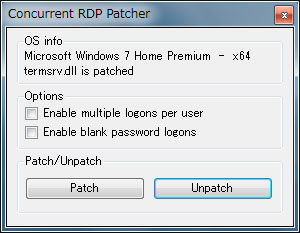
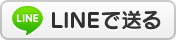

![[JavaScript]子ウインドウから親ウインドウを更新する方法 [JavaScript]子ウインドウから親ウインドウを更新する方法](https://isket.jp/wordpress/wp-content/uploads/2015/03/iSKET_small.png)
